Come fare effetti speciali video
Signori e signore, quest’anno l’Oscar per i migliori effetti speciali va a…te! Sì, lo so, forse starai pensando che sto correndo un po’ troppo con la fantasia, ma sono sicuro che quando scoprirai come gli effetti speciali video con gli strumenti segnalati in questo tutorial cambierai idea.
Non è la prima volta che i miei lettori mi chiedono di consigliare software, servizi online e app in grado di modificare i video, ma in tal caso la questione è leggermente diversa. Dal momento in cui sono un profondo conoscitore del Web e di tutte le sue soluzioni posso indirizzarti a colpo sicuro verso alcuni strumenti che potrai utilizzare per montare i tuoi filmati e applicarvi degli effetti speciali.
Come dici? L’argomento ti interessa e non vedi l’ora di saperne di più? È proprio questo ciò che stavi cercando da tempo e grazie alla mia guida pensi di aver trovato finalmente la soluzione a tutti i tuoi problemi? Beh, è così, vedrai! Insomma, che cosa stai aspettando? Mettiti comodo e concediti qualche minuto libero solo per te per scoprire come aggiungere degli incredibili effetti speciali ai tuoi filmati: sono pronto a scommettere che troverai questo tutorial davvero illuminante! Buon divertimento!
Indice
- Programma per fare effetti speciali video
- Come fare effetti speciali video online
- Applicazione per fare effetti speciali nei video
Programma per fare effetti speciali video
Se stai cercando un programma per fare effetti special video, le soluzioni a cui a parer mio faresti bene a rivolgerti sono quelle che trovi di seguito segnalate. Sono fruibili su Windows, macOS e Linux.
Clipchamp (Windows)
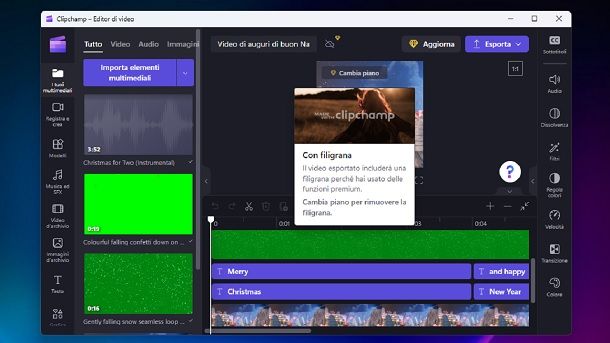
Se stai usando Windows 10 oppure Windows 11 e desideri fare effetti special video, ti invito a prendere in considerazione Clipchamp. Si tratta di un’applicazione di proprietà di Microsoft che ha sostituito l’ormai “antiquato” Windows Movie Maker e che permette di effettuare semplici — ma non per questo poco soddisfacenti! — operazioni di editing video, andandovi ad applicare anche effetti, scritte ecc. Di base è gratis, ma applica un watermark al filmato di output e ci sono limitazioni relative alla risoluzione, ma sottoscrivendo uno dei piani a pagamento (al costo base di 11,99 dollari/mese) si possono aggirare questi limiti.
Per scaricare e installare Clipchamp sul tuo computer, visita la relativa sezione del Microsoft Store e premi sul pulsante Ottieni. In seguito, fai clic sul pulsante Start (quello con la bandierina) che trovi sulla barra delle applicazioni e avvia il programma selezionando il collegamento che è stato appena aggiunto al menu mostrato.
Ora che visualizzi la finestra del software sul desktop, effettua il login con il tuo account Microsoft e seleziona il modello da usare per la tua creazione tra i vari proposti oppure clicca sul tasto Crea un nuovo video o sul riquadro Crea il tuo primo video per partire da zero.
Una volta visualizzato l’editor del programma, trascina nel riquadro Trascina e rilascia i file multimediali del dispositivo per importarli situato a sinistra il file relativo al video che vuoi adoperare, dopodiché spostalo sulla nella timeline in basso a destra, nella sezione dedicate.
A questo punto, per procedere con l’applicazione dei filtri, clicca sul tasto Filtri che trovi nella barra laterale di destra e seleziona quello che preferisci tra i vari proposti.
Quando hai terminato, fai clic sul tasto Play per riprodurre in anteprima il risultato finale. Se ti soddisfa, premi sul bottone Esporta e scegli come procedere per il salvataggio del filmato realizzato.
iMovie (macOS)
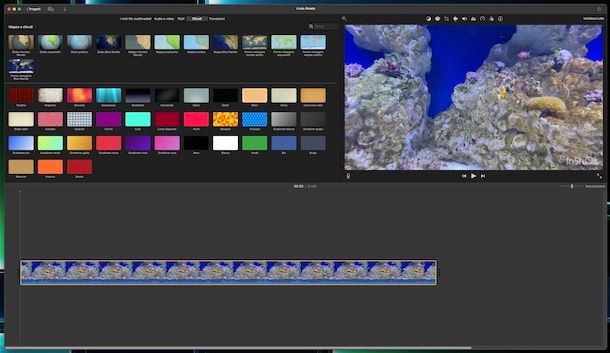
Possiedi un Mac? In tal caso, per fare effetti speciali video puoi rivolgerti ad iMovie. Se non ne hai mai sentito parlare, ti comunico che si tratta di un’applicazione specifica per macOS che è stata sviluppata dalla stessa Apple e tramite cui è possibile creare e modificare filmati. Include tante funzioni utili per applicare vari effetti ai filmati, oltre che musiche, testi e altri elementi. È preinstallato su tutti i computer della “mela morsicata”, ma qualora rimosso può essere scaricato gratuitamente dalla relativa sezione del Mac App Store.
Per usare iMovie, avvia il programma cliccando sulla sua icona che trovi nel Launchpad, oppure apri l’applicazione tramite Spotlight, Siri o recandoti nella cartella Applicazioni di macOS.
Quando visibile la finestra di iMovie sullo schermo, fai clic sul bottone Crea nuovo e scegli, dal menu che si apre, il tipo di video che vuoi creare tra Filmato (per realizzare un video personalizzato) o Trailer (per realizzare un video in stile hollywoodiano tramite modelli preimpostati).
A questo punto, a prescindere dalla scelta fatta, importa il filmato da editare cliccando sull’icona della freccia collocata in alto a sinistra e selezionando il dispositivo e la cartella in cui è salvato il file. Indica, dunque, il filmato di tuo interesse e fai clic sul tasto Importa selezionati. Troverai poi il video nella sezione I miei file multimediali presente nella parte sinistra della schermata di iMovie.
Dopo aver compiuto i passaggi di cui sopra, sposta il video sulla timeline in basso e serviti della schede Sfondi e Transizioni posizionate in alto per aggiungere gli effetti desiderati al video, trascinandoli verso il basso e applicando tutte le personalizzazioni che più ti aggradano.
Ti segnalo che puoi eventualmente applicare ulteriori effetti, come ad esempio lo slow motion, mediante le voci nei menu in alto a sinistra e usando i pulsanti collocati in alto a destra.
Quando terminato con le modifiche, premi sul pulsante Play posto sotto il player per visualizzare il risultato finale in anteprima. Se ti reputi soddisfatto del risultato ottenuto, salva il video facendo clic sull’icona per la condivisione (quella con il quadrato e la freccia) in alto a destra e decidi come esportare il filmato mediante il menu mostrato.
Per ulteriori dettagli riguardo il funzionamento del programma, ti consiglio la lettura della mia guida generica su come usare iMovie.
Altri programmi per fare effetti speciali video

Nessuno dei programmi per fare effetti special video che ti ho già indicato ti ha convinto in maniera particolare e quindi ti piacerebbe che ti segnalassi altre soluzioni utili allo scopo? Detto, fatto! Le trovi nell’elenco sottostante.
- DaVinci Resolve (Windows/macOS/Linux) — si tratta di una soluzione per editare e applicare effetti ai video che è destinata in primo luogo ai professionisti del settore, ma può essere adoperata anche dagli utenti alle prime armi, con un po’ più di impegno. Comprendere svariate funzioni avanzate, come il supporto 8K. Di base è gratis, ma eventualmente c’è anche in una versione a pagamento (che costa 285 euro) con funzioni aggiuntive. Maggiori info qui.
- Adobe After Effects (Windows/macOS) -si tratta di una delle soluzioni per PC e Mac per la modifica, il montaggio e l’applicazione di effetti speciali ai video più apprezzate da appassionati e professionisti del settore. Tra le sue principali caratteristiche, è indubbiamente necessario menzionare la combinazione semplificata di elementi in 2D e 3D, la gestione di più telecamere contemporaneamente per creare video tridimensionali e una gestione perfetta di distanze, luci e ombre negli effetti speciali. È a pagamento e può essere usato previa sottoscrizione di un piano Creative Cloud di Adobe (al costo base di 12,19 euro/mese), ma è disponibile in una versione di prova gratuita della durata di 7 giorni. Maggiori info qui.
- Movavi Video Editor (Windows/macOS) — è un software incredibilmente semplice da usare, funzionate su Windows e macOS, che include tantissimi filtri ed effetti di transizione. Mette a disposizione degli utenti anche funzioni per stabilizzare i video ed elaborare gli audio, permette di acquisire filmati usando la webcam del computer e molto altro ancora. È a pagamento (presenta prezzi a partire da 37 euro), ma lo si può provare gratuitamente per 7 giorni e con alcune limitazioni.
Come fare effetti speciali video online
Non vuoi o non puoi scaricare e installare programmi sul tuo computer e, dunque, ti piacerebbe sapere se è possibile fare effetti speciali video online? La risposta è affermativa! Utilizza i seguenti servizi Web, fruibili da qualsiasi browser e sistema operativo, e vedrai che non resterai deluso.
Servizio online specifico
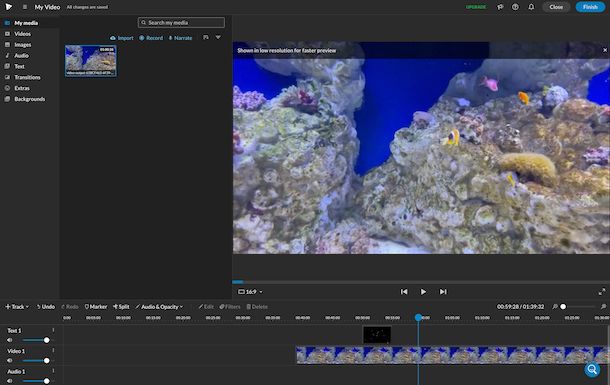
WeVideo è un servizio online che permette sia di creare nuovi progetti che di caricare i propri video e applicarvi svariate modifiche, compresa la possibilità di inserire degli effetti. Di base è gratis, ma consente di usufruire di un massimo di 5 minuti di video al mese e questi possono essere esportati con una risoluzione massima di 480p. Per aggirare questa limitazione, bisogna sottoscrivere un abbonamento a pagamento (con costi a partire da 4,99 dollari/mese).
Per utilizzare WeVideo, collegati alla relativa home page e registra un account premendo sul tasto Sign Up situato in alto a destra e digitando i dati richiesti nel modulo proposto. Ovviamente, se possiedi già un account puoi effettuare direttamente il login. In alternativa, puoi effettuare l’accesso con l’account Google o con quello Facebook.
Ad accesso avvenuto, indica le ragioni che ti stanno spingendo a usare il sevizio e i contenuti che intendi creare, dopodiché premi sul tasto Start creating!. Nella nuova schermata mostrata, premi sul tasto Create new situato nella barra laterale di destra e seleziona l’opzione Video dal menu proposto, dunque quella Full-featured editor per accedere all’editor completo.
A questo punto, seleziona la voce My media dalla barra laterale di sinistra, fai clic sui pulsanti Import e Browse to select e seleziona il filmato presente sul tuo computer a cui vuoi aggiungere gli effetti, in modo da effettuarne l’upload sul servizio.
In seguito, trascina sulla timeline del servizio il video caricato poc’anzi, scegli gli effetti che vuoi applicare facendo clic sul pulsante Extras oppure su quello Transitions che trovi a sinistra e trascina gli effetti di tuo interesse sulla timeline.
A modifiche ultimate, premi sul pulsante Play posto sotto il player sulla destra per visualizzare un’anteprima del risultato finale e, se ti soddisfa, salva il video facendo clic sulla voce Finish posta in cima, poi sul bottone Set, scegliendo la qualità di esportazione e premendo sul pulsante Finish.
Attendi, infine, che l’elaborazione del video venga completata e premi sull’icona della freccia rivolta verso il basso per scaricare il file sul tuo PC.
Altre soluzioni per fare effetti speciali video online

Stai cercando altre soluzioni funzionanti direttamente via Web mediante cui poter fare effetti special ai video? Ti accontento all’istante! Le trovi nell’elenco qui sotto.
- Kapwing — è un servizio che consente di editare un video online applicandovi effetti, scritte, tagliandoli ecc. Dispone di un’interfaccia utente moderna e di base è gratis, ma per sbloccare tutte le funzioni occorre sottoscrivere un abbonamento a pagamento (con costi a partire da 6$/mese). Registrandosi gratuitamente, invece, è possibile rimuovere il watermark applicato ai video in fase d’esportazione.
- Kizoa – buon sito per editare video e applicarvi effetti. Di base è gratuito, ma applica un watermark ai filmati e sono previste altre limitazioni che possono essere aggirate sottoscrivendo uno dei piani a pagamento (con prezzi a partire da 29,90 euro una tantum).
- Video ToolBox – presenta un’interfaccia scarna e poco moderna, ma è comunque uno dei più potenti editor video online in circolazione. Permette di apportare disparate modifiche ai filmati ed è completamente gratis, ma per usarlo bisogna creare un account apposito. Supporta svariati formati di video e si possono caricare file aventi una dimensione massima di 1,5 GB.
Applicazione per fare effetti speciali nei video
Al computer prediligi l’uso di smartphone e tablet e vorresti che ti segnalassi qualche applicazione per fare effetti speciali nei video? Ti accontento subito! Le trovi segnalate qui sotto. Sono disponibili sia per Android che per iPhone/iPad.
InShot (Android/iOS/iPadOS)
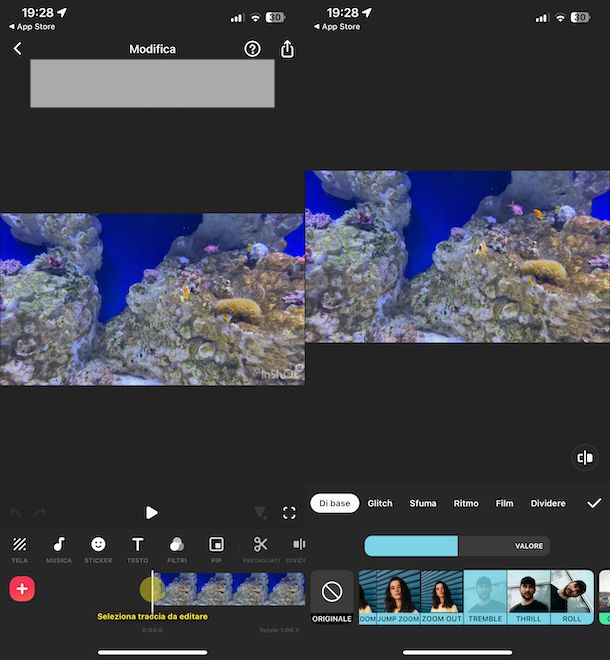
Un’ottima app per fare effetti speciali nei video è senza dubbio alcuno InShot. Si può adoperare sia su Android che su iOS/iPadOS e consente di editare i filmati (e le foto) che gli vengono dati “in pasto” applicandovi bellissimi effetti, filtri, testi, adesivi, effetti sonori ecc. È gratis, ma offre acquisti in-app (a partire da 2,49 euro) per sbloccare contenuti aggiuntivi e per rimuovere la pubblicità.
Per scaricare e installare InShot sul tuo dispositivo, procedi nel seguente modo: se stai usando Android, accedi alla relativa sezione del Play Store e fai tap sul tasto Installa (puoi effettuare il download anche da store alternativi); se stai usando iOS/iPadOS, accedi alla relativa sezione dell’App Store, premi sul tasto Ottieni, su quello Installa e autorizza il download tramite Face ID, Touch ID o password dell’ID Apple.
Successivamente, avvia l’app e, quando visualizzi la schermata principale di InShot, fai tap sul pulsante Video, concedi i permessi eventualmente richiesti, seleziona il video presente nella galleria del dispositivo su cui sei interessato ad agire e fai tap sul segno di spunta in basso a destra per procedere con l’importazione.
Nell’editor dell’app ora comparso, seleziona l’opzione Filtri dal menu in basso, dunque la voce Effetti e scegli l’effetto che vuoi applicare tra i vari in elenco. In seguito, regola le relative impostazioni usando i pulsanti che compaiono sullo schermo. Potrai poi visualizzare l’anteprima dell’effetto selezionato nel player in alto. Se intendi confermare le modifiche, premi sul pulsante con il segno di spunta a destra.
In conclusione, clicca sul tasto Play collocato sul player nella parte in alto per visualizzare in anteprima le modifiche apportate e, se ti reputi soddisfatto, procedi con il salvataggio del filmato editato, facendo tap sul segno di spunta in basso, sull’icona dell’importazione (quella con il quadrato e la freccia) in alto e destra, selezionando la qualità del file di output tramite il menu comparso e sfiorando il tasto Salva.
Altre applicazioni per fare effetti speciali nei video

Stai cercando altre soluzioni mediante cui poter fare effetti speciali video dal tuo smartphone o tablet? Allora rivolgiti a quelle di seguito elencate. Mi auguro vivamente siano in grado di soddisfarti.
- VideoShow (Android/iOS/iPadOS) — ottima applicazione per creare montaggi video con effetti ed elementi decorativi vari, come musica, adesivi, filtri e tanto altro. È gratis, ma propone acquisti in-app (a partire da 1,19 euro) per eliminare il watermark applicato ai filmati e per sbloccare contenuti extra.
- Videoshop (Android/iOS/iPadOS) — si tratta di un’app altamente intuitiva, grazie alla quale si possono aggiungere svariati effetti ai proprio video, oltre che effetti sonori, testi e tanto altro ancora. È gratis, ma propone acquisti in-app (a partire da 1,19 euro) per sbloccare contenuti aggiuntivi.

Autore
Salvatore Aranzulla
Salvatore Aranzulla è il blogger e divulgatore informatico più letto in Italia. Noto per aver scoperto delle vulnerabilità nei siti di Google e Microsoft. Collabora con riviste di informatica e cura la rubrica tecnologica del quotidiano Il Messaggero. È il fondatore di Aranzulla.it, uno dei trenta siti più visitati d'Italia, nel quale risponde con semplicità a migliaia di dubbi di tipo informatico. Ha pubblicato per Mondadori e Mondadori Informatica.






